Como alternar para o Compact View no Gmail
Última atualização: 4 de setembro de 2018
O Gmail é um excelente serviço de e-mail gratuito que oferece quase tudo o que você precisa em um provedor de e-mail. Se você é novo no Gmail, no entanto, pode notar que há muitas diferenças entre o serviço de e-mail do Google e o que você está acostumado. Com o tempo, você pode se acostumar com essas diferenças, mas ainda pode haver algumas coisas que você gostaria que fossem diferentes.
Felizmente, muitas das configurações do Gmail podem ser ajustadas, incluindo a quantidade de espaço que um email individual consome na sua caixa de entrada. Portanto, se você decidir ver mais mensagens de e-mail quando estiver olhando para a tela, nosso guia abaixo mostrará como ajustar a exibição da caixa de entrada à configuração compacta para conseguir isso.
Como alterar a exibição da caixa de entrada para a exibição compacta no Gmail (Gmail clássico)
As etapas deste artigo foram executadas no Google Chrome, mas também funcionarão nas versões para desktop e laptop do Firefox, Internet Explorer ou Microsoft Edge. Essa configuração é aplicada à sua conta; portanto, depois de fazer essa alteração, ela será aplicada sempre que você visualizar sua caixa de entrada em um navegador. Se você já mudou para o novo Gmail, siga as etapas nesta seção na parte inferior do artigo.
Etapa 1: abra sua caixa de entrada do Gmail em https://mail.google.com/mail/u/0/#inbox. Se você ainda não está conectado à sua conta, será necessário fazê-lo.
Etapa 2: clique no ícone de engrenagem na parte superior direita da janela e selecione a opção Compactar .

A alteração deve ser aplicada imediatamente e você verá que a quantidade de espaço acima e abaixo das suas mensagens foi reduzida, permitindo que você veja mais mensagens ao mesmo tempo.
Como mencionado anteriormente, se você não vê essa opção na seção acima, provavelmente está usando a nova versão do Gmail. Você pode usar as etapas abaixo para alternar para a visualização compacta no novo Gmail.
Como alternar para o Compact View no novo Gmail (atualização)
O Gmail mudou para uma nova versão após a redação deste artigo. Por isso, alteramos o artigo para incluir as etapas para mudar para a exibição compacta no novo Gmail.
Etapa 1: clique no ícone de roda dentada na parte superior direita da janela e escolha a opção Densidade de exibição . Observe que existe uma opção Voltar ao Gmail clássico na parte superior deste menu, se você quiser voltar à versão antiga.
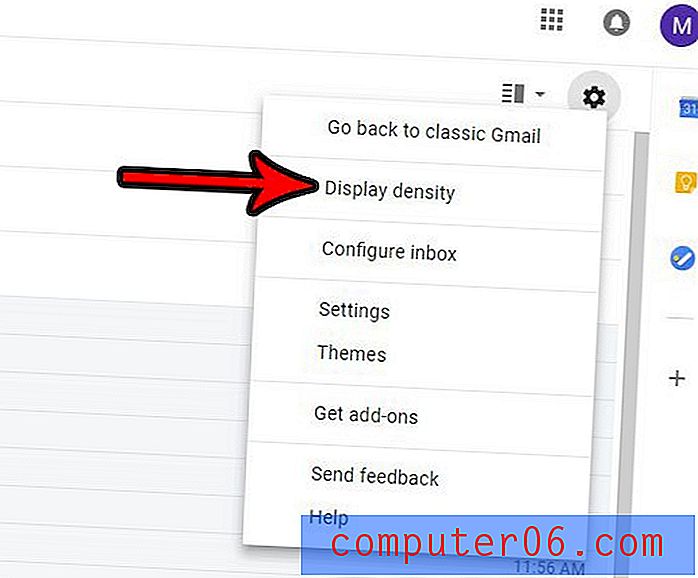
Etapa 2: selecione a opção Compactar na parte inferior da janela e clique no botão OK .
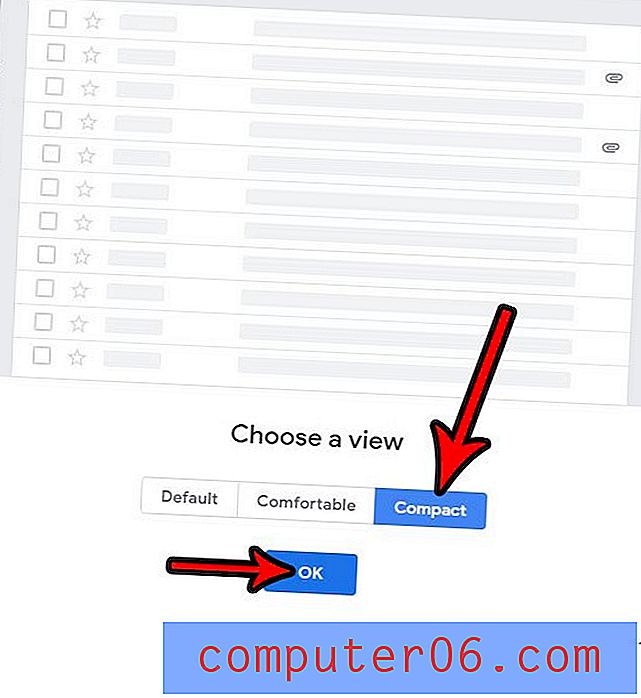
Você não gosta de como alguns de seus emails são filtrados em guias diferentes, o que ocasionalmente faz com que você não veja um email importante até que seja tarde demais? Descubra como mudar de guia no Gmail para que todas as suas mensagens de email não lidas sejam mostradas na sua caixa de entrada, independentemente do tipo de email.



